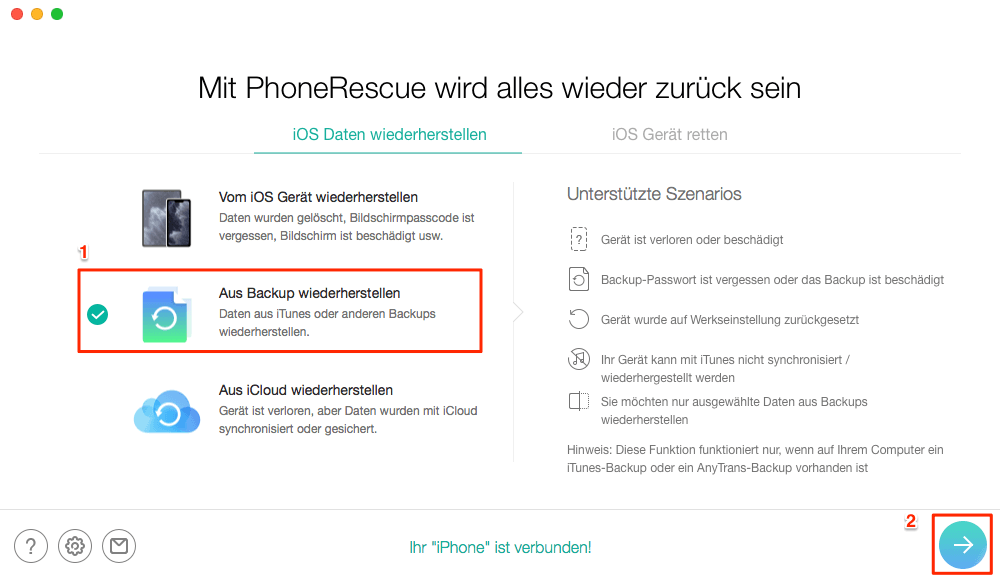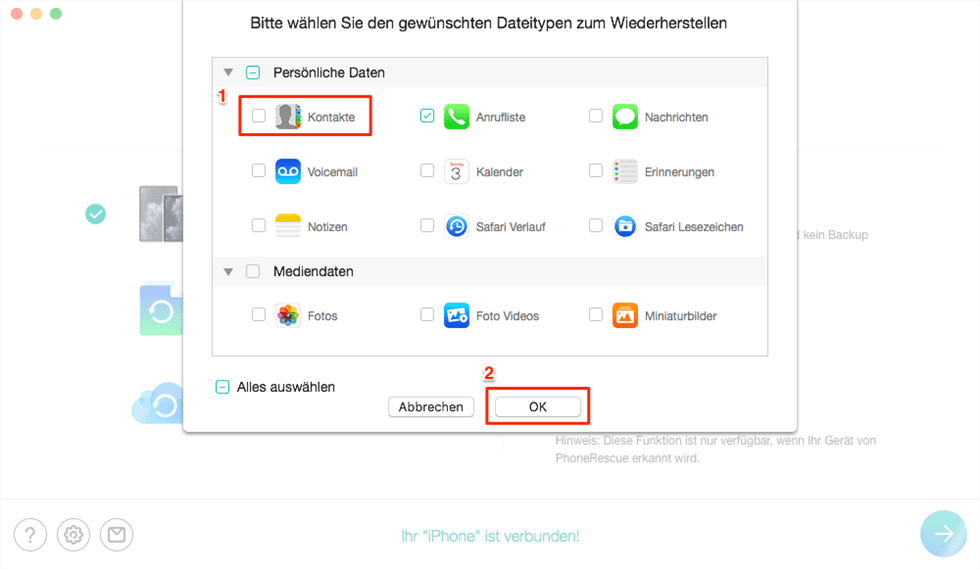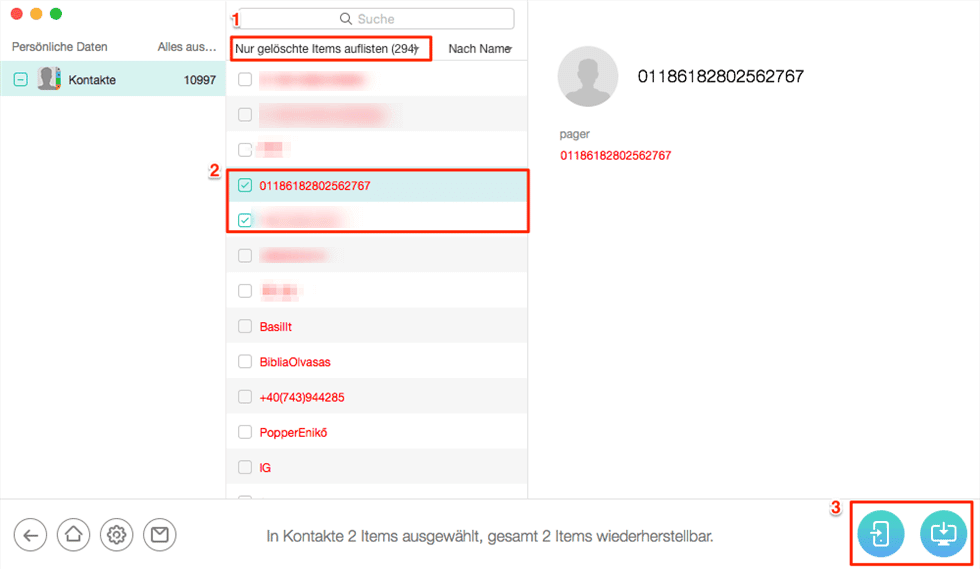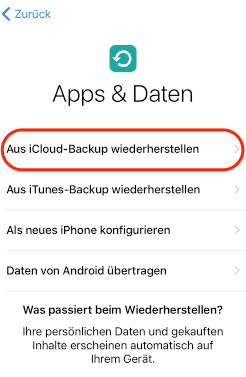So stellen Sie gelöschte Kontakte vom iOS-Gerät wieder her
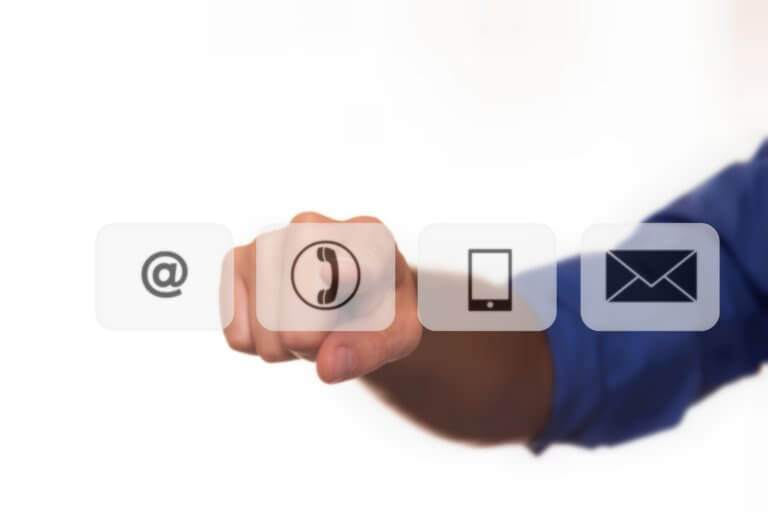
Wie kann man iPhone gelöschte Kontakte ohne Backup wiederherstellen? Gelöschte Daten lassen sich nicht so einfach wiederholen. Wir bieten Ihnen aber mehrere Methoden an, um iPhone gelöschte Kontakte wiederherzustellen.
Manchmal können menschliche Unachtsamkeit, Systemprobleme oder fehlerhaftes Update dazu führen, dass Kontakte verloren gehen oder gelöscht werden. Allerdings gibt es auf Ihrem iPhone keinen Papierkorb, mit dem das direkt wiederherzustellen ist.
Aber gibt es eine Lösung, wenn Sie Ihre Kontakte nicht gesichert haben und sie aus Versehen gelöscht haben? Machen Sie sich keine Sorgen. Wir zeigen Ihnen, wie Sie gelöschte Kontakte vom iPhone wiederherstellen können, auch ohne Backup.
Methode 1: iPhone gelöschte Kontakte/Daten wiederherstellen ohne Backup
Methode 2: iPhone Kontakte vom iTunes-Backup wiederherstellen
Methode 3: iPhone Kontakte ohne PC über iCloud wiederherstellen
Bonus-Tipp: Gelöschte Kontakte bei Android wiederherstellen
Weg 1: iPhone gelöschte Kontakte/Daten wiederherstellen ohne Backup
PhoneRescue für iOS ist ein intelligentes Datenrettungstool, das es Ihnen ermöglicht, verlorene Daten ohne Backup wiederherzustellen. Wenn Sie jetzt Ihre gelöschten Telefonnummer vom iPhone ohne Backup wiederherstellen möchten, können Sie sofort zum PhoneRescue füriOS greifen, um das Problem zu lösen.
- Vor der Wiederherstellung können Sie mit PhoneRescue eine Vorschau der gelöschten Kontaktdetails (Name, Nummer, E-Mail) bekommen und selektiv die gewünschten Kontakte auf dem iPhone wiederherstellen.
- Auch wenn Sie keine iTunes- und iCloud-Backups haben, können Sie mit PhoneRescue direkt vom iOS-Gerät wiederherstellen.
- Im Gegensatz zu iTunes und iCloud hat PhoneRescue kein Risiko, dass andere vorhandene Daten während des Wiederherstellungsprozesses verloren gehen oder überschrieben werden.
- Darüber hinaus können Sie auch Kontakte aus iTunes wiederherstellen. PhoneRescue ermöglicht Ihnen die Wiederherstellung in den Formaten .csv, .vcf und Outlook.
- Mit PhoneRescue für iOS können Sie sogar gelöschte Fotos, WhatsApp-Daten wiederherstellen.
Schritt 1: Laden Sie PhoneRescue für iOS kostenlos auf dem Computer herunter. > Verbinden Sie Ihr iPhone mit dem Computer und starten Sie PhoneRescue für iOS.
Schritt 2: Tippen Sie auf „Vom iOS Gerät wiederherstellen“ und auf den Pfeil rechts unten.
Schritt 3: Klicken Sie auf „Kontakte“ und auf „OK“.
Schritt 4: Tippen Sie weiter auf „Kontakte“ und wählen Sie die gelöschten Kontakte aus.
Schritt 5: Drücken Sie dann nach Ihrem Wunsch auf den Button rechts unten um sie wiederherzustellen.
Dann werden sie wiederhergestellt.
Weg 2: iPhone Kontakte vom iTunes-Backup wiederherstellen
Wenn Sie zuvor Ihre iPhone Kontakte in iTunes gesichert haben, können Sie das Backup direkt in PhoneRescue einsehen und selektiv und schnell auf das iPhone wiederherstellen.
Schritt 1: Starten Sie PhoneRescue für iOS.
Schritt 2: Wählen Sie „Aus Backup wiederherstellen“ aus und klicken Sie auf den Pfeil rechts unten.
Schritt 3: Suchen Sie ein gewünschtes Backup Ihres iPhone und klicken auf den Pfeil rechts unten.
Schritt 4: Wählen Sie „Kontakte“ aus und tippen Sie auf „OK“.
Schritt 5: Wählen Sie die gelöschten Kontakte aus > Klicken Sie auf den Butto rechts unten.
Weg 3: Gelöschte Kontakte wiederherstellen – iCloud
Es gibt noch eine Methode ohne PC. Wenn Sie alle Ihre Dateien in iCloud gesichert haben, wird iCloud Ihre iPhone-Daten behalten. Mit iCloud können Sie auch gelöschte Kontakte vom iPhone wiederherstellen.
Schritt 1. Gehen Sie zu Einstellungen > Tippen Sie auf Allgemein > Wählen Sie Zurücksetzen > Klicken Sie auf Alle Inhalte & Einstellungen löschen
Schritt 2. Folgen Sie den Anweisungen und tippen Sie auf Aus iCloud Backup wiederherstellen. Melden Sie sich bei Ihrem iCloud-Konto an, und wählen Sie das Backup aus und fahren Sie mit der Wiederherstellung fort.
Weg 4: Gelöschte Kontakte auf iPhone abrufen – Google-Mail.
Manche Menschen sind es gewohnt, ihre Daten mit Google-Mail zu sichern. Wenn Sie zuvor Google Mail zum Sichern Ihrer Kontakte verwendet haben, können Sie gelöschte Nummer vom iPhone über Google wiederherstellen.
Schritt 1. Öffnen Sie Einstellungen > Klicken Sie auf Konten & Passwörter.
Schritt 2. Klicken Sie auf Konto hinzufügen > auf Google und melden Sie sich bei Ihrem Konto an.
Schritt 3. Aktivieren Sie Kontakte.
Schritt 4. Die Kontakte werden dann automatisch auf das iPhone ziehen, wenn Sie Ihre Google-Kontakte synchronisieren.
Bonus-Tipp: gelöschte Kontakte bei Android wiederherstellen
Gelöschte Kontakte kann Android-Handy auch über Google-Konto wiederherstellen. Wenn Sie gelöschte Telefonnummer von einem Android-Handy überhaupt wiederherstellen möchten, müssen Sie zuvor Kontakte mit Ihrem Google-Konto synchronisiert haben.
Schritt 1. Öffnen Sie die Kontakte-Page von Gmail.
Schritt 2. Melden Sie sich mit Ihrem Google-Konto an und alle Kontakte werden angezeigt, falls Sie sie synchroniert haben.
Schritt 3. Tippen Sie oben rechts auf das Zahnrad-Symbol und wählen Sie „Änderung rückgängig machen“.
Schritt 4. Wählen Sie hier den gewünschten Zeitraum des Backups aus.
Schritt 5. Tippen Sie auf den Button “Bestätigen” und alle Kontakte werden wiederhergestellt.
Fazit
Mit diesen oben genannten Methoden können Sie gelöschte Kontakte vom iPhone wiederherstellen. Auch wenn Sie keine Sicherungskopien Ihrer Daten erstellt haben, kann PhoneRescue für iOS sie wiederherstellen. Sie können PhoneRescue für iOS verwenden, um die Details der gelöschten Kontakte in der Vorschau anzusehen und selektiv wiederherzustellen. Laden Sie PhoneRescue für iOS herunter und probieren Sie es aus.
-----
Willst du keine News mehr verpassen? Dann folge uns auf Twitter oder werde Fan auf Facebook. Du kannst natürlich in Ergänzung unsere iPhone und iPad-App mit Push-Benachrichtigungen hier kostenlos laden.